电脑重装系统如何操作?超详细的重装系统教程
虽然说重装系统是一件很麻烦的事情。然而,有时候我们不得不这样做,除了可能是系统出现问题会重装之外,还会因为运行速度变慢选择重装系统,其实重装系统非常简单,下面小编就为大家带来超详细的重装系统教程,一起来看看吧。
超详细的重装系统教程
1、首先,下载系统之家装机大师;下载完毕后,关闭所有的杀毒软件,然后打开软件,软件会进行提示,仔细阅读后,点击我知道了进入工具。
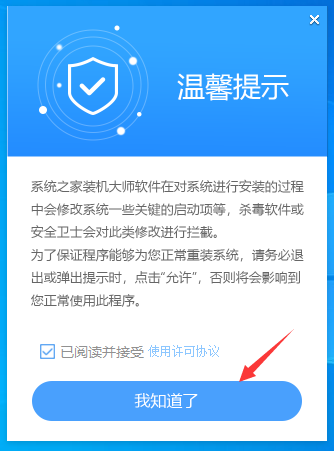
2、进入工具后,工具会自动检测当前电脑系统的相关信息,点击下一步。

3、进入界面后,用户可根据提示选择安装Windows10 64位系统。注意:灰色按钮代表当前硬件或分区格式不支持安装此系统。
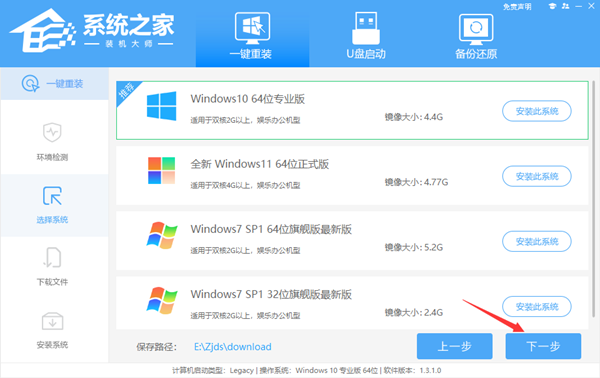
4、选择好系统后,等待PE数据和系统的下载。
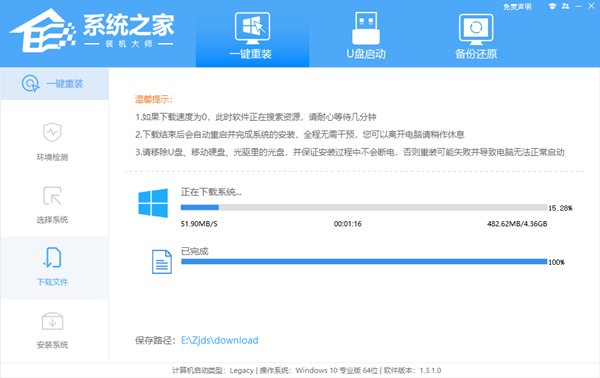
5、下载完成后,系统会自动重启系统。
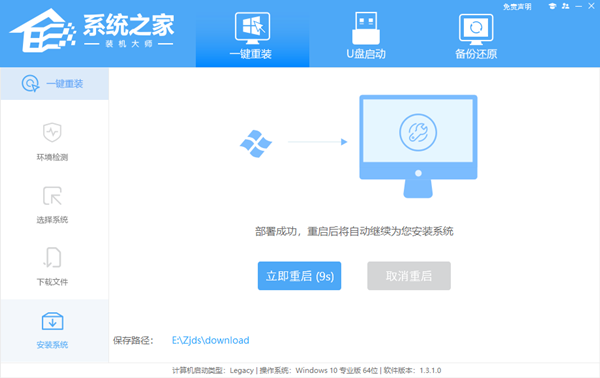
6、重启系统后,系统会默认进入PE环境,进入后,系统将会自动进行备份还原,等待完成。
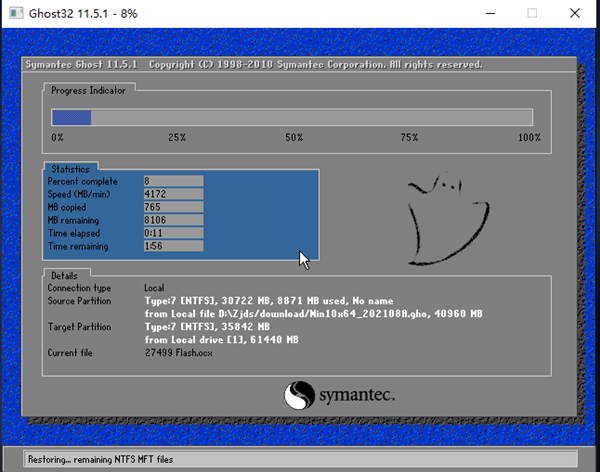
7、系统备份还原完成后,会开始系统自动安装,安装完成自动重启后即可进入系统。
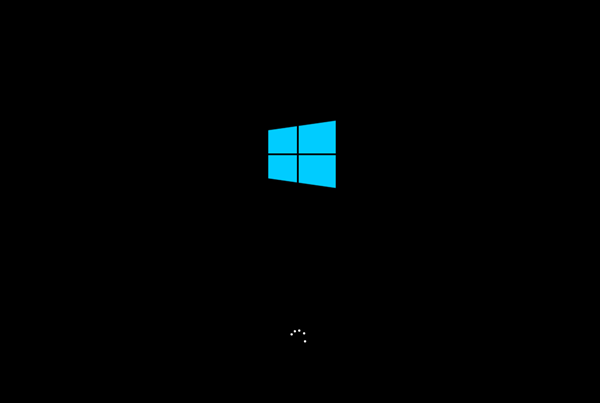
相关文章
- 重装系统,电脑只有一个C盘怎么创建分区
- 电脑如何重装系统Win11?
- 机械革命X8Ti怎么使用U盘重装系统?
- 神舟电脑重装系统按哪个键?神舟做系统按F几进入U盘启动?
- Win10系统中病毒自动安装软件卡死怎么重装系统?
- 电脑蓝屏怎么U盘重装系统?电脑蓝屏怎么U盘重装电脑?
- 联想笔记本电脑突然绿屏错误无法使用怎么U盘重装系统?
- 神州战神笔记本开机蓝屏了怎么U盘重装系统?
- 华硕笔记本升级Win11系统后总是蓝屏怎么U盘重装系统?
- 系统之家装机大师怎么重装系统?系统之家装机大师重装系统教程
- 联想笔记本总是在开机后变成蓝屏错误界面怎么U盘重装系统?
- 华硕笔记本怎么重装系统?华硕笔记本U盘重装系统方法分享
- 惠普笔记本怎么U盘重装系统?惠普笔记本U盘重装系统教学
- 不用U盘怎么重装系统?不用U盘就能重装系统的方法
- 联想ThinkBook 14+怎么重装系统?系统之家U盘重装Win10系统教程
- Acer宏碁笔记本出现蓝屏问题怎么U盘重装系统?